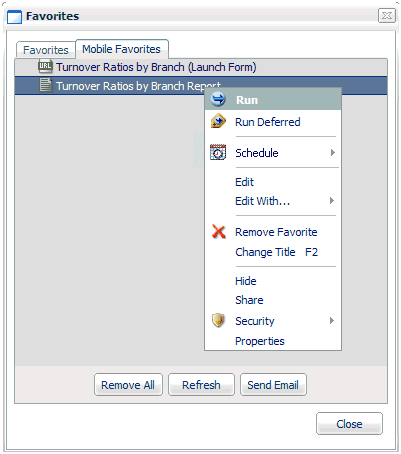
Dans cette section : |
La liste Favoris de mobiles est composée de rapports, de graphiques, de liens hypertexte et de tout autre type d'élément, à l'exception des objets de reporting, plannings, listes de distribution, et liste d'accès, qui sont ajoutés à l'onglet Mobiles à partir de la liste Favoris dans Tableau de Bord. L'ajout d'éléments à la liste Favoris de mobiles permet d'afficher ceux-ci sur des appareils mobiles. Vous pouvez ajouter des éléments aux favoris de mobiles depuis le résultat de l'arborescence, bloc Liste, bloc Dossier, bloc Arborescence, ou recherche de contenu. Pour ajouter des éléments à la liste Favoris de mobiles, faites un clic droit sur l'élément désiré et sélectionnez Ajouter aux Favoris de mobiles. Tous les éléments de l'onglet Mobiles de la liste Favoris s'affichent dans la page de lancement Favoris de mobiles lorsque vous vous connectez à ce dernier via un appareil mobile. Notez que vous pouvez seulement afficher Favoris de mobiles sous l'identifiant utilisateur et le mot de passe Managed Reporting que vous avez utilisés pour vous connecter au Tableau de bord.
L'image suivante montre la fenêtre de dialogue Favoris affichant un exemple de liste d'éléments enregistrés dans l'onglet Favoris de mobiles.
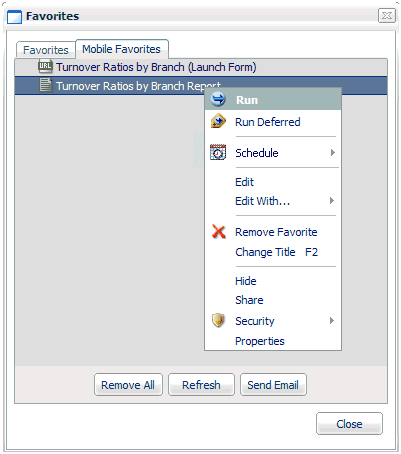
Les éléments de rapport stockés dans l'onglet Mobiles de la liste Favoris sont triés alphabétiquement par titre. Toutes les options qui sont généralement disponibles pour un élément le sont également dans la liste Favoris de mobiles, y compris Exécuter, Exécuter en mode différé, et Planifier.
Si vous souhaitez effacer un élément dans votre liste Favoris de mobiles, faites un clic droit sur cet élément et sélectionnez Effacer Favori. Vous pouvez effacer tous les éléments en cliquant sur Effacer Tous.
Pour envoyer un e-mail spécifiant l'adresse URL de votre liste Favoris de mobiles afin d'afficher les éléments de cette liste dans un appareil mobile, cliquez sur Envoyer un e-mail. Pour plus d'informations, consultez E-mail Favoris de mobiles.
Pour actualiser la liste des éléments de rapport, cliquez sur Actualiser ; pour fermer la fenêtre de dialogue Favoris, cliquez sur Fermer.
Comment : Référence : |
Pour accéder à la liste Favoris de mobiles, vous pouvez soit saisir l'URL d'accès vers cette liste dans le navigateur d'un appareil mobile, soit envoyer un message e-mail depuis Tableau de bord contenant l'URL vers la liste Favoris de mobiles et ouvrir le message dans un appareil mobile.
Une fenêtre de dialogue s'affiche permettant de saisir l'adresse e-mail désirée, comme le montre l'image suivante :
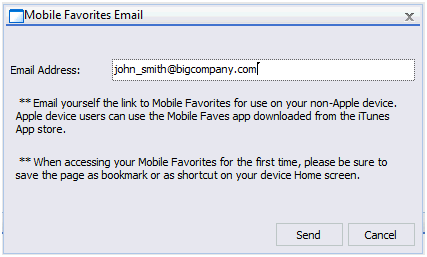
L'adresse e-mail associée à votre identifiant utilisateur Managed Reporting remplit par défaut le champ Adresse E-mail.
Le message e-mail que vous envoyez contient un lien vers l'URL Favoris de mobiles.
ou
Saisissez l'adresse URL Favoris de mobiles suivante dans le navigateur d'un appareil mobile.
http://hostname[:port]/wf_context_root/mobile
où :
est le nom du serveur d'applications ou du serveur web, et le numéro de port facultatif (à définir seulement lorsque le numéro de port par défaut n'est pas utilisé) où l'application WebFOCUS est déployée.
est la racine de contexte adaptée à l'application Web de WebFOCUS qui est déployée sur votre serveur d'applications. La valeur par défaut est ibi_apps.
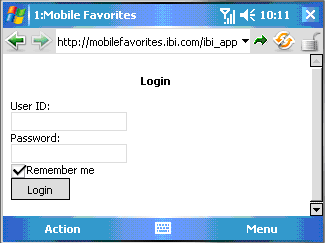
Remarque : lorsqu'un identifiant utilisateur et un mot de passe valides sont acceptés, un cookie sans expiration est stocké dans l'appareil mobile, à moins que vous ne désélectionniez la case à cocher Mémoriser mes informations, qui est cochée par défaut. Ce cookie est valide pour toute la durée de la session de navigateur, permettant d'accéder à la page de lancement Favoris de mobiles sans avoir a ressaisir des informations d'authentification. Si vous fermez le navigateur, vous devez ressaisir vos identifiant utilisateur et mot de passe pour vous reconnecter.
La page de lancement Favoris de mobiles s'ouvre, affichant les éléments de rapport comme des liens hypertexte, comme le montre l'image suivante.
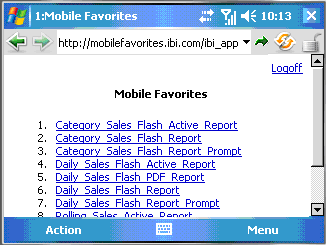
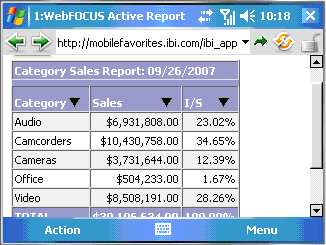
| WebFOCUS |